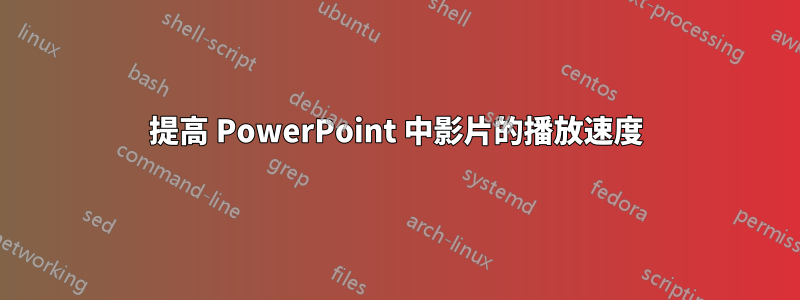
我正在使用 PowerPoint 2016。如何才能做到這一點?我沒有找到任何可能性來做到這一點。
答案1
您可以在powerpoint中更改影片的播放速度,這是我在關注後發現的這個提示。以下是所需的步驟:
- 啟用功能區中的「開發人員」標籤,該標籤位於 Powerpoint 選項 > 自訂功能區 > 主選項卡下。
- 在功能區「開發人員」標籤的「控制項」部分中,存取「更多控制項」選項。
- 在“更多控制項”彈出視窗中,捲動到清單底部並選擇“Windows Media Player”
- 按一下投影片上的任何位置以建立新的 Windows Media Player 實例。注意:當您啟動 ActiveX 控制項時,這可能會引發安全性警告。您必須啟用才能繼續。
- 右鍵單擊 Windows Media Player,然後選擇“屬性”或“屬性表”
- 點擊「自訂」旁邊的三點圖示啟動一個對話框,您可以在其中啟動文件選擇或手動輸入 URL(或者,您可以直接在 URL 屬性中輸入文件路徑或 URL)。注意:您的文件或網址必須是 Windows Media 可播放文件。
- 在「自訂」屬性中,按一下開啟 Windows 媒體播放器選項視窗。
- 按一下“進階”選項卡,然後變更“速率”欄位中的數字。
瞧!
正常/預設播放速率為 1.0000。將此數字變更為 0.5000 以半速播放影片(即較慢),或變更為 2.0000 以雙倍速度播放(即較快)。
答案2
哈!
經過一整天的尋找答案後,我找到了另一種方法。不過,我使用的是 PwrPt 2013,所以也許它對您有用,也許不會。
- 開啟 Windows Movie Maker。
- 將您的視訊檔案添加到其中。
- 在「編輯」標籤下,從下拉式選單中設定您的首選速度。
- 在「首頁」標籤下>>「儲存電影」下拉式選單>>「用於電腦/高畫質」(無論您喜歡哪一種。如果不這樣做,您的檔案將與PwrPt 不相容)>>選擇資料夾位置和檔案名稱>>儲存。
影片將轉換為適當的檔案格式,同時儲存首選速度,您可以將其插入 Powerpoint 中。
顯然,這也適用於 VLC 播放器,但我自己沒有使用過。
答案3
「更多控制項」沒有彈出窗口,也沒有「Windows Media Player」等項目。
那麼也許 christianhanvey 的上述貼文適用於舊版本,而不適用於 Office 365 Powerpoint?
我確定了一個解決方案
將單獨的影片上傳到免費網站: https://online-video-cutter.com/change-video-speed (注意:該網站不會在您的影片上添加浮水印)
然後我放慢和加快視頻並保存它們
接下來我將調整後的影片上傳到我的Powerpoint


